Assenze - Gestire le assenze offline
Per fare ciò è necessario procedere per passaggi.
1. Creare un utente e associare ad esso una password
Dall'area alunni andare in Registro Elettronico→Assenze→Utenti per Nuvola Assenze Offline
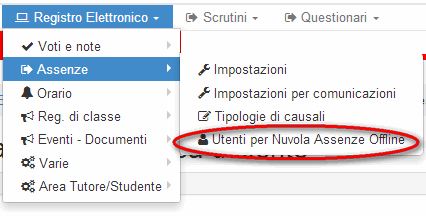
Nella schermata che appare premere il tasto "Aggiungi"
Apparirà la seguente finestra, nella quale creare uno username e una password e premere il pulsante "Salva":

A questo punto apparirà un messaggio di conferma nella parte alta dello schermo, mentre in basso apparirà il nuovo utente creato e la relativa password. Le credenziali create saranno necessarie per poter lavorare col tablet dal quale collegarsi al sito evidenziato in giallo ( https://nuvola.madisoft.it/mobile/assenza/DEMO988776/2013)
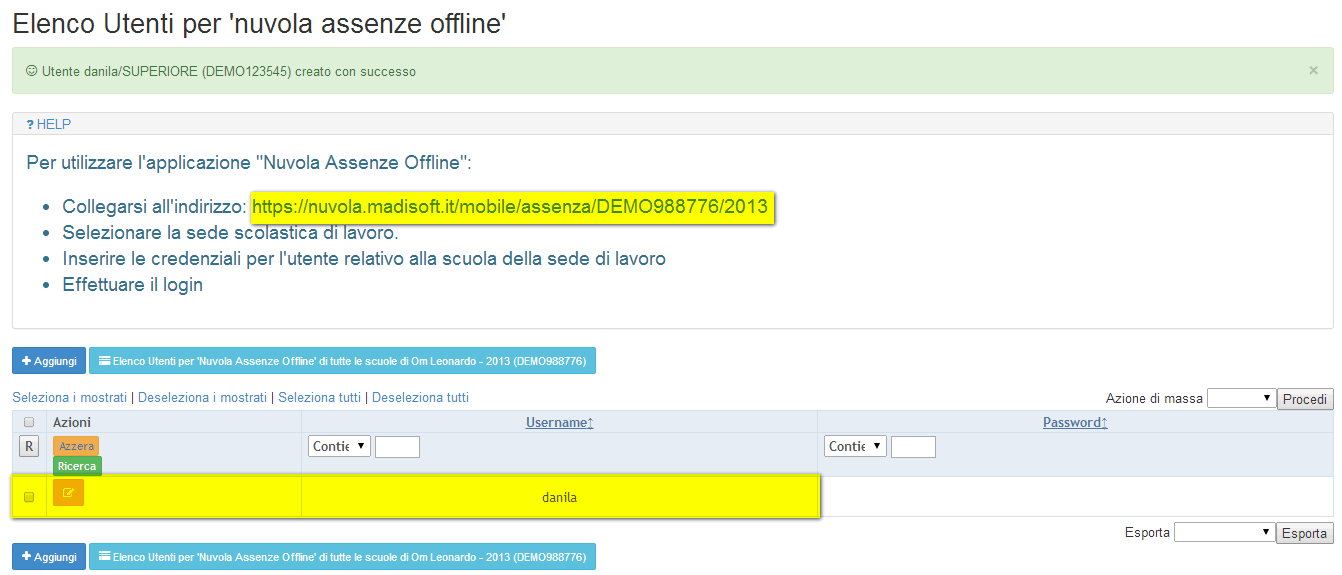
2. Configurare il tablet (modalità online)
Una volta collegati al link indicato in precedenza apparirà la seguente schermata attraverso la quale configurare il tablet, seguendo i passaggi indicati di seguito:

- Scegliere la sede;
- Inserire le credenziali precedentemente create;
- Premere "Login".
Nella schermata successiva cliccare su "Ricevi dati"

Nella finestra che si apre seguire i passaggi come da immagine:
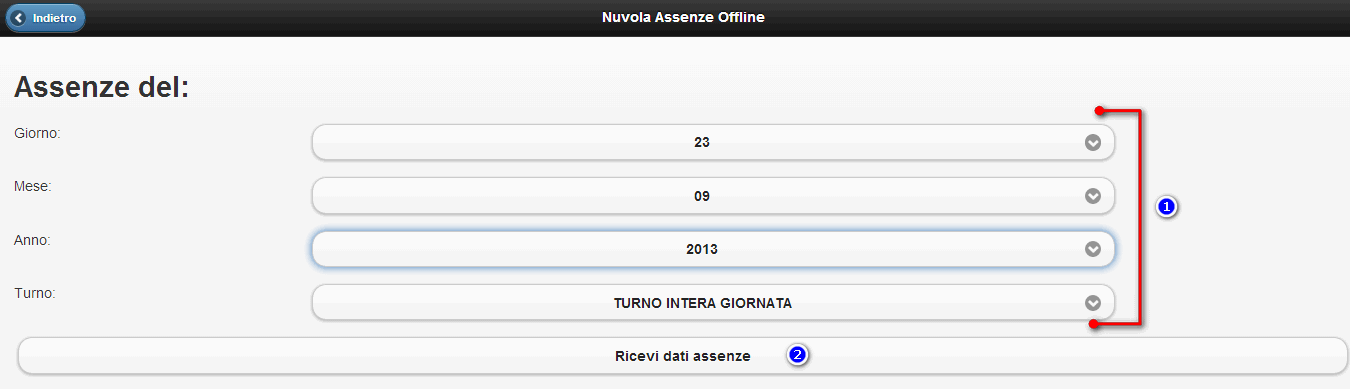
- Scegliere Giorno, Mese e Anno;
- Premere "Ricevi dati assenze.
3. Rilevare le assenze (modalità offline)
A questo punto bisogna scegliere la classe per la quale si vogliono rilevare le assenze:
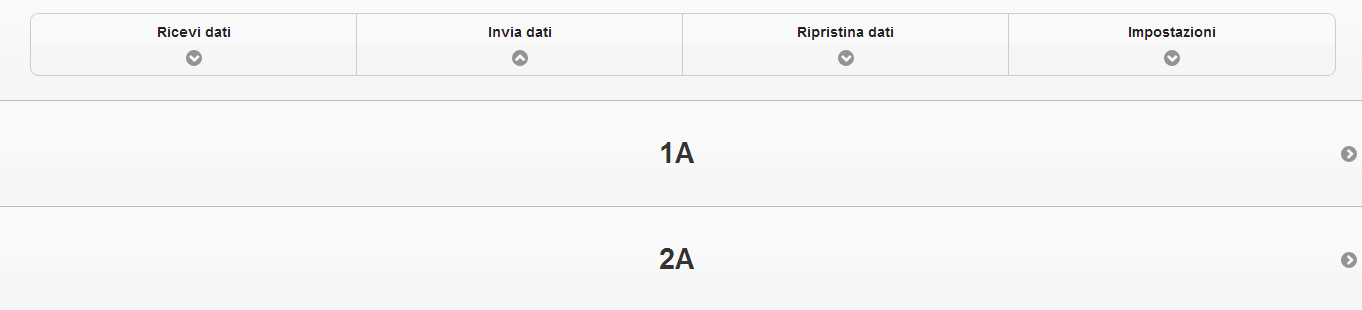
Apparirà la seguente schermata nella quale selezionare A se l'alunno è assente, R se l'alunno è entrato in ritardo.
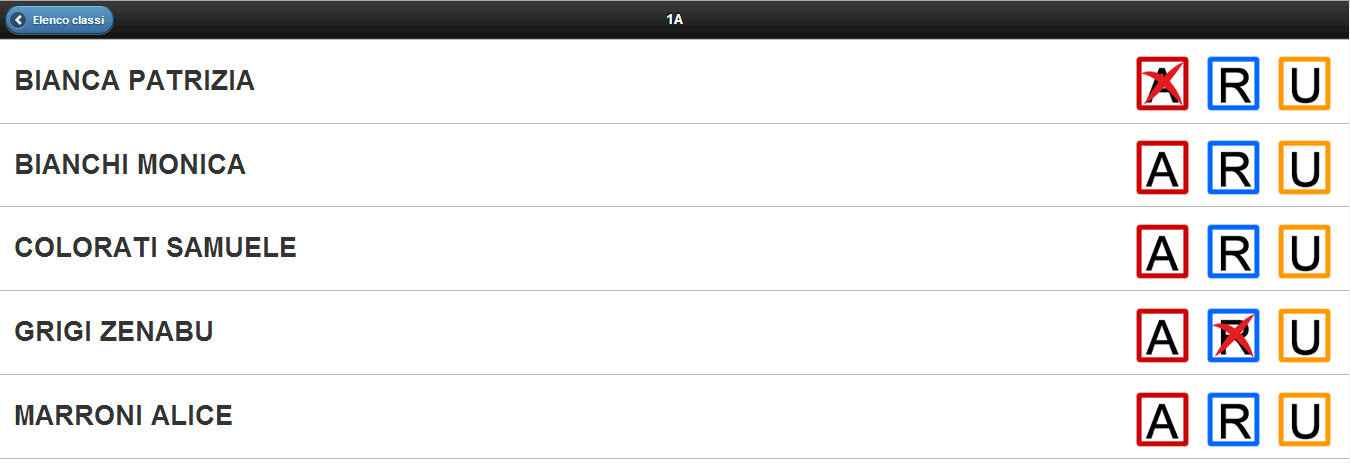
Se si vuole proseguire con la rilevazione delle assenze premere il tasto ![]() , selezionare una nuova classe e ricominciare la procedura dall'inizio.
, selezionare una nuova classe e ricominciare la procedura dall'inizio.
Una volta terminata la rilevazione, quando la connessione a internet è disponibile, premere nella parte alta dello schermo "Invia dati"

Related Articles
Visualizzare le assenze della classe lato docente
Per poter visualizzare il resoconto delle ferie da registro elettronico occorre andare in "Report" -> "Assenze". Nella schermata di riferimento si avrà la possibilità di selezionare sia la frazione temporale sia l'intervallo di date, la possibilità ...Eliminare assenze nel registro (solo data futura)
Eliminare assenze nel registro lato DOCENTE (solo data futura) 1) Recarsi nell'elenco assenze Innanzitutto, rechiamoci nel menù di elenco assenze, dopo aver selezionato classe e materia selezioniamo dunque da menù sinistro la voce "Assenze" , poi ...Registro elettronico - Gestione argomenti di lezione ed assenze per indirizzo musicale
Questa guida illustra le procedure corrette per l'inserimento degli argomenti di lezione e delle assenze per le classi di strumento musicale, sia per la Scuola Secondaria di I Grado che per la Scuola Secondaria di II Grado. Seguire questi passaggi è ...Flusso mensile (o annuale) SIDI ASSENZE ALUNNI
In questa guida vedremo come inviare le assenze degli alunni al SIDI, mensilmente o in modo cumulativo a fine anno scolastico. Su Nuvola effettuare il login al SIDI, per permettere la comunicazione tra Nuvola e il SIDI Adesso dal menù principale di ...3 - Assenze
Lo scopo di questo Manuale Operativo è quello di illustrare come gestire le Assenze, gli Ingressi in ritardo e le Uscite in anticipo degli alunni della classe e come giustificare tali assenze. Video Assenze Video Giustificazioni Assenze